
XMind思维导图app

XMind手机版是深圳市爱思软件技术有限公司推出的移动端思维导图app,它可以让你对思维想法有着更好的梳理和延申,是工作中非常实用的脑图工具。
软件介绍
XMind是一款让你专注思维,捕捉每一个灵感瞬间的 App。每当你有一个想法,「XMind」帮你专注于它的扩展延伸和梳理,融合艺术与创造力,让思维清晰可见。你可以创建 workflow,接下来心无旁骛投入工作流程;以灵感为中心,在无限的脑图幕布上延伸想法;随手记录点滴灵感、待办清单、会议记录或是项目规划,尽情享受逻辑思维。
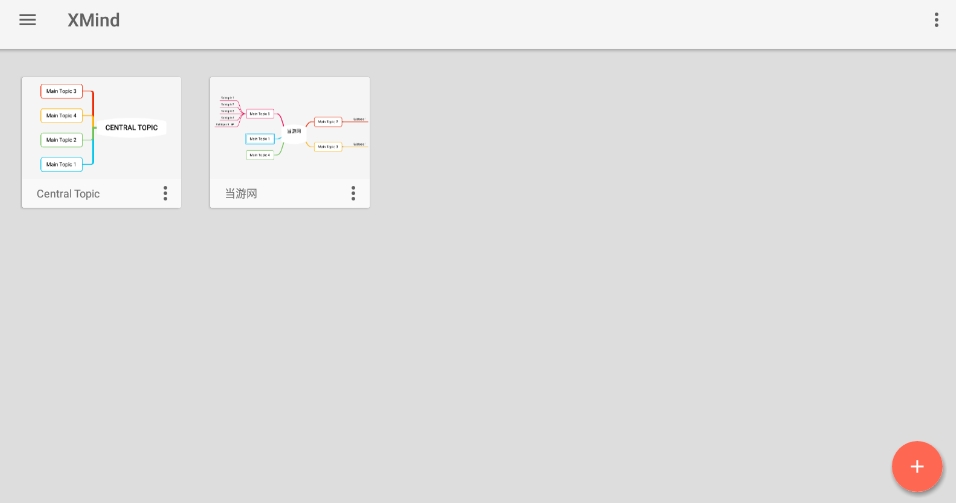
软件特色
> 桌面版思维导图绘图引擎(SnowBrush):提供与 XMind 桌面端一致极速、强大的脑图体验;
> 16款思维导图结构:包括经典思维导图、鱼骨图、组织架构图等多种图形结构;
> 10个吸引眼球的主题:所有主题被重新设计,为你的每一张脑图注入新活力;
> 便捷的文件管理:更快地新建、查找和管理当前设备中的思维导图;
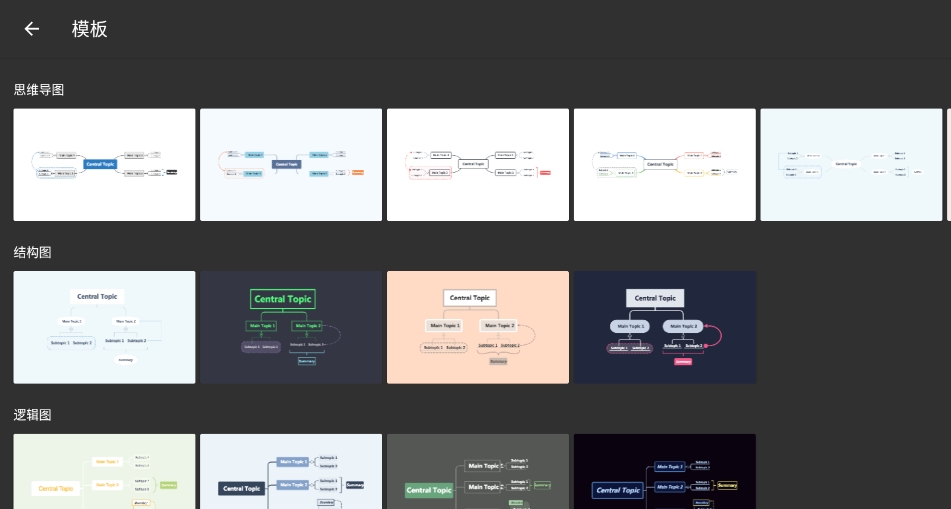
> 遵循 Material Design 设计规范;
> 多平台同步:XMind 支持桌面端和移动端,你可以方便地实现跨平台操作;
> 分享:创意完成一张思维导图后,支持导出 .xmind 文件格式、PNG 图片格式及 PDF;
和电脑版能同步吗
目前Xind思维导图还没有云功能,因此就算你登陆了账号也不能进行云同步。
相关下载:XMind8电脑版
不过可以将手机上的思维导图文件分享到电脑上,具体操作如下:
1、在右上角点击更多选择,选择第一个wifi传输。
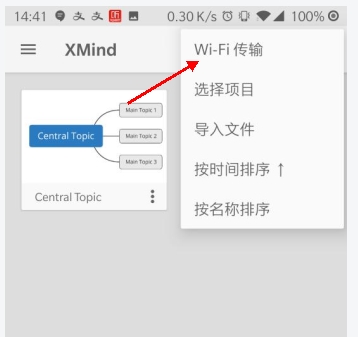
2、在电脑上用浏览器打开页面中的地址就可以浏览手机上的思维导图了。
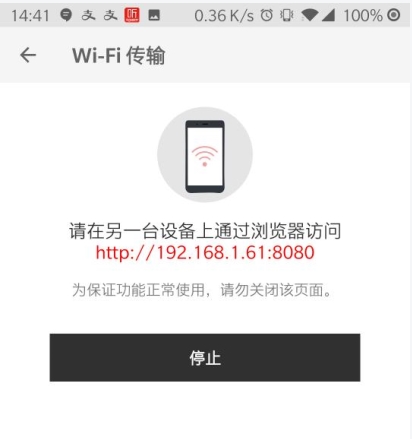
在这里给大家推荐MindMaster,可以进行云同步功能的思维导图软件。
点击下载:MindMaster思维导图安卓版
没保存怎么找回
Xind每个步骤都是实时保存,因此用户不需要担心没保存。而且就算软件闪退了也是有很好的保存下来的。
可以调整字体吗
1、我们点击右下角,滚刷的图标。
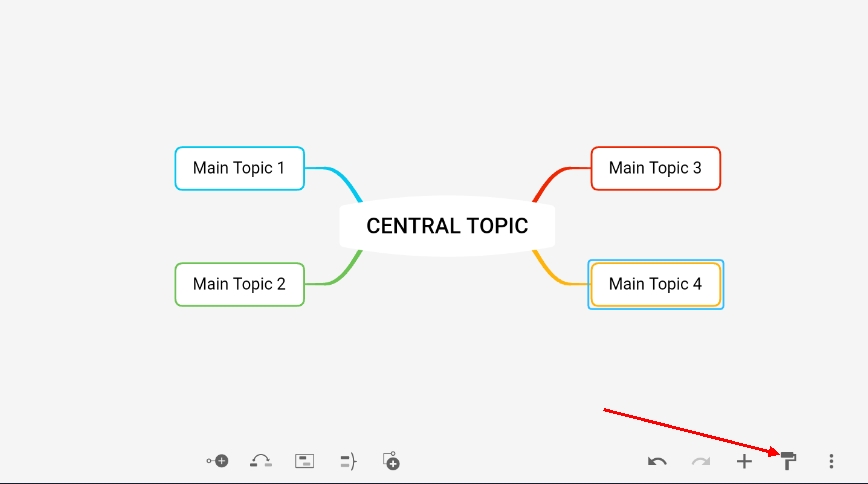
2、在这里我们可以看到主题、文本、分支和画布。选择文本中的字体选项。
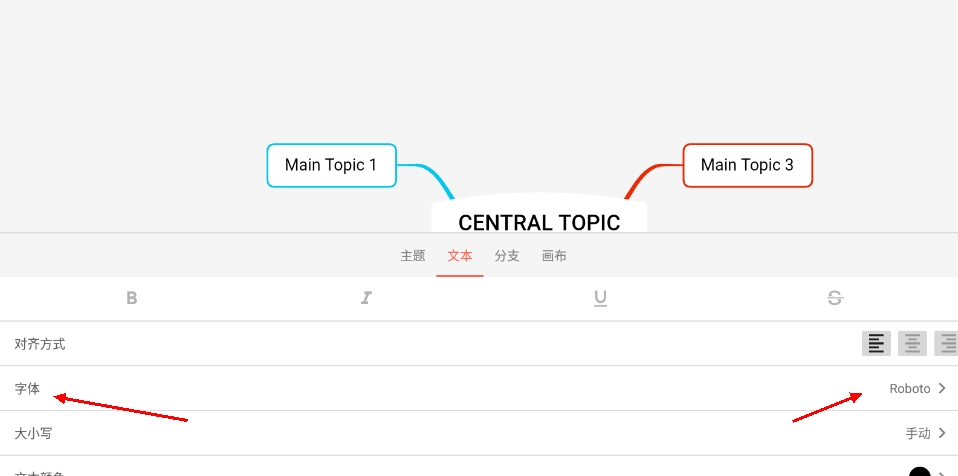
3、选择你要的字体就可以了,这样就可以做出字体更加独特的思维导图了。
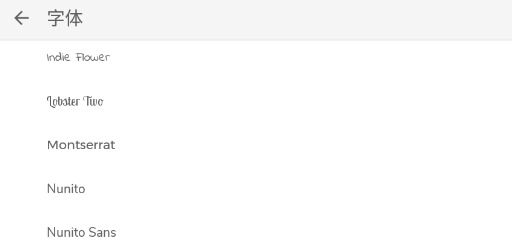
怎么添加左边分支
1、我们选择默认的思维导图模板,默认情况下是往右边分支的。
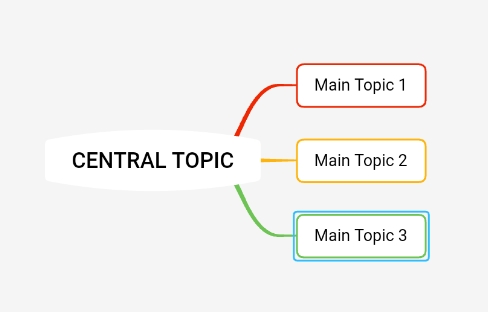
2、当右边有3个分支后,就开始在左边分支了。
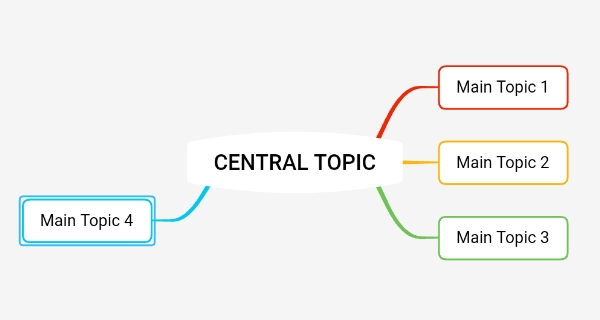
3、第一种方法就是:可以拖动分支,将其挪动到左边来。这样就是左边分支的思维导图了。
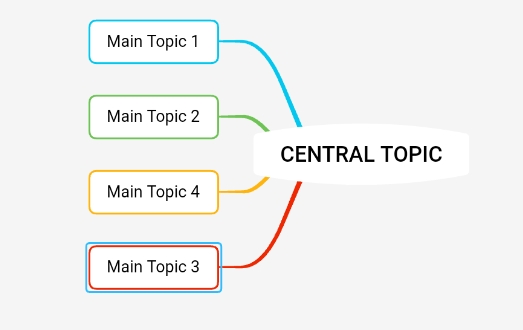
4、还有一种方法就是:点击滚筒图标后,现在主题中的结构,选择如图中的向左逻辑图。就可以变成左分支了。
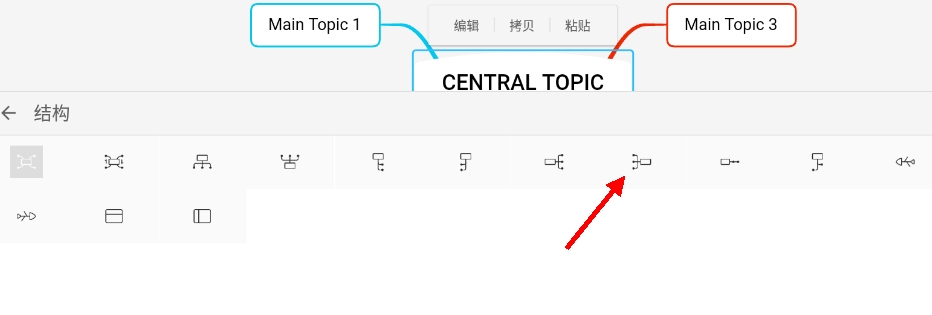
5、效果如下图。
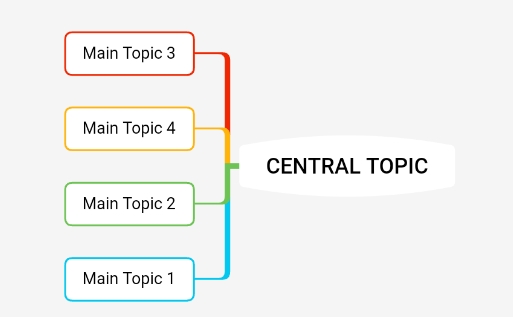
更新内容
v23.09.11255:
更稳定、更优质,邀您一起体验。
v23.09.11243:
提升体验,修复部分问题。
v23.08.04231:
– 新增任务管理功能
– 修复 bug 并提升稳定性;
___
渲染引擎 100% 重写
经过超2年的精心酝酿和持续打磨,我们现已呈上100%重写的全新思维导图渲染引擎,旨在为你带来更高效、更丝滑的操作体验。我们始终站在用户的角度,不断思考如何提升产品质感,持续对功能进行完善和优化。
在未来,我们将实现更多期待已久的功能,如高亮主题中的部分文字。同时将继续提升渲染引擎的性能,帮助你畅享高效、流畅的思维导图创作之旅。
您还感兴趣
简约思维导图下载
极品思维导图下载
思维导图制作app下载
思维导图大师app下载
Map思维导图app下载




















